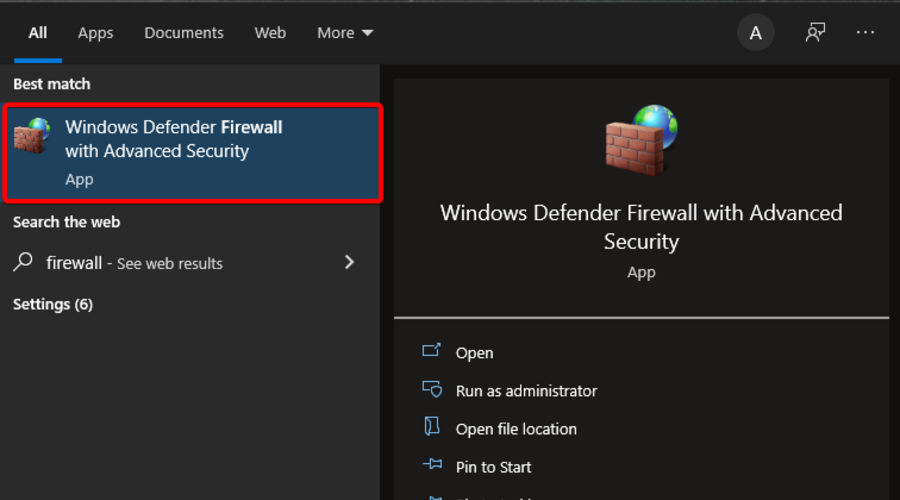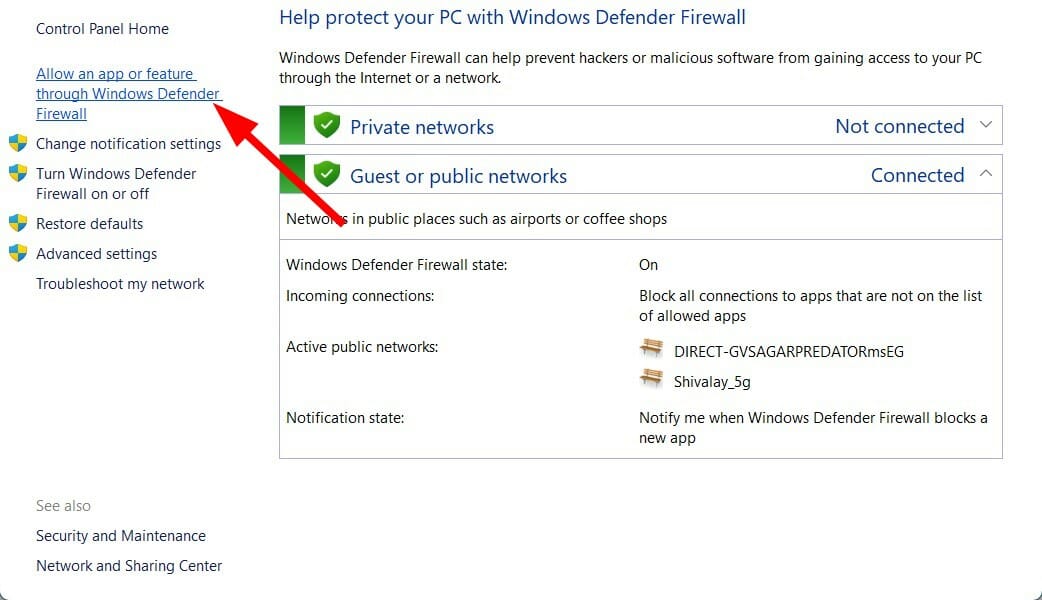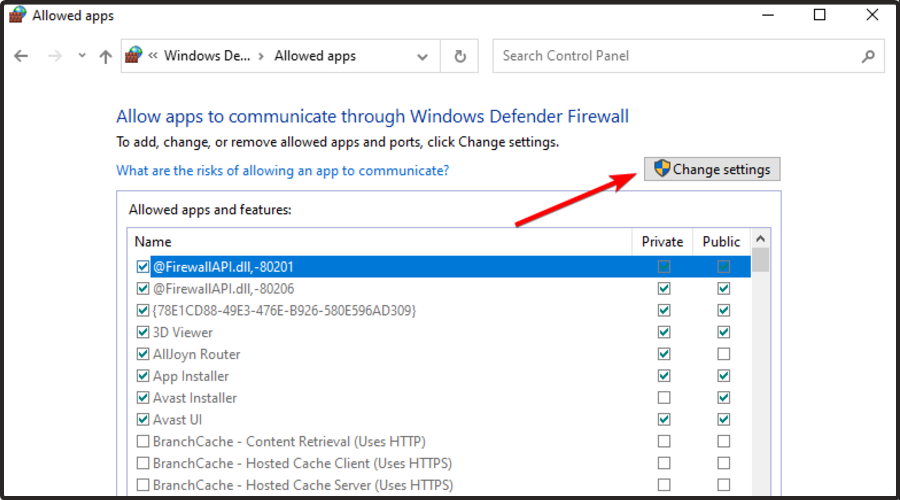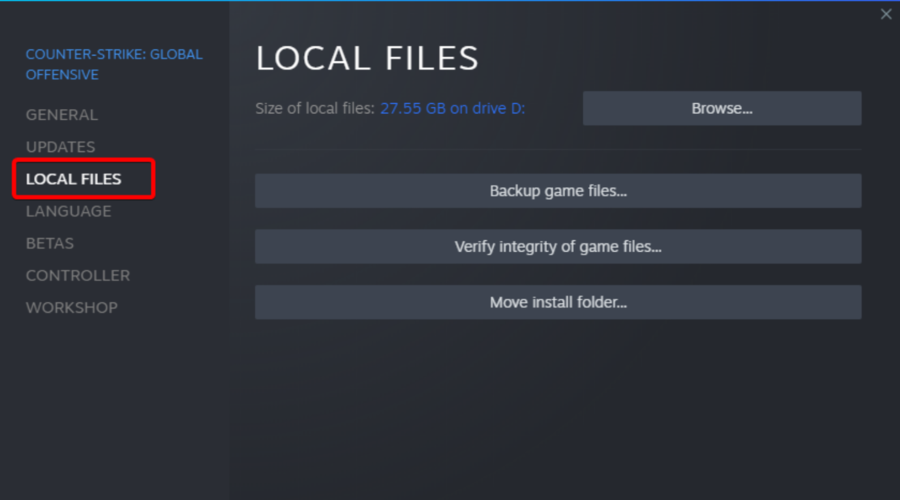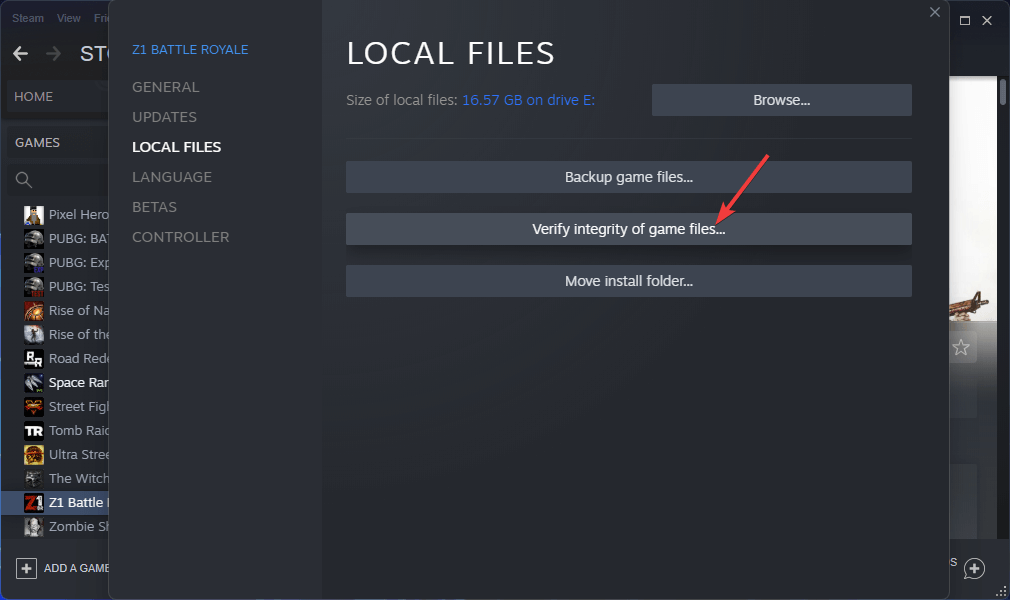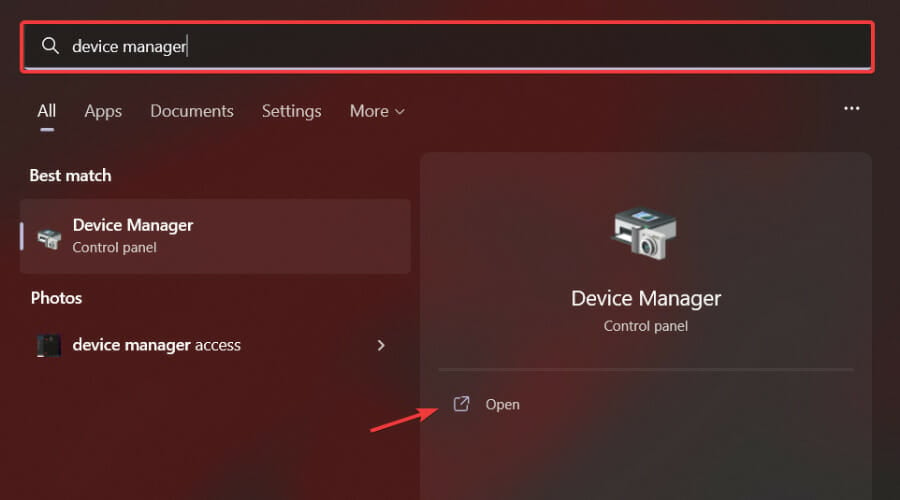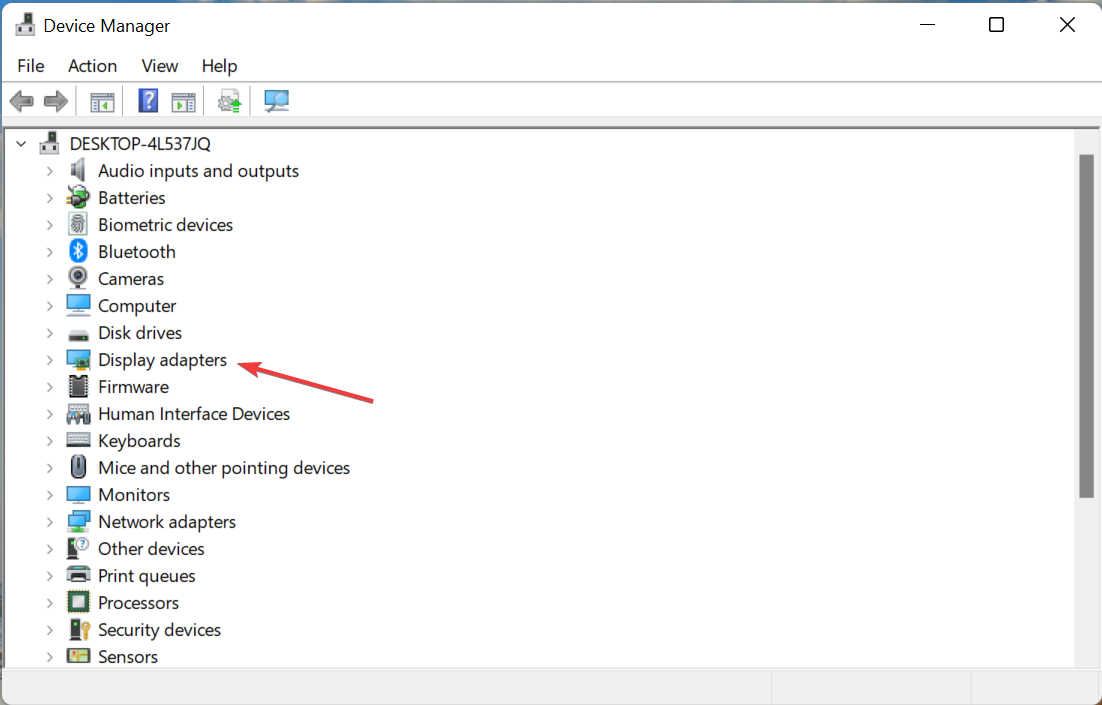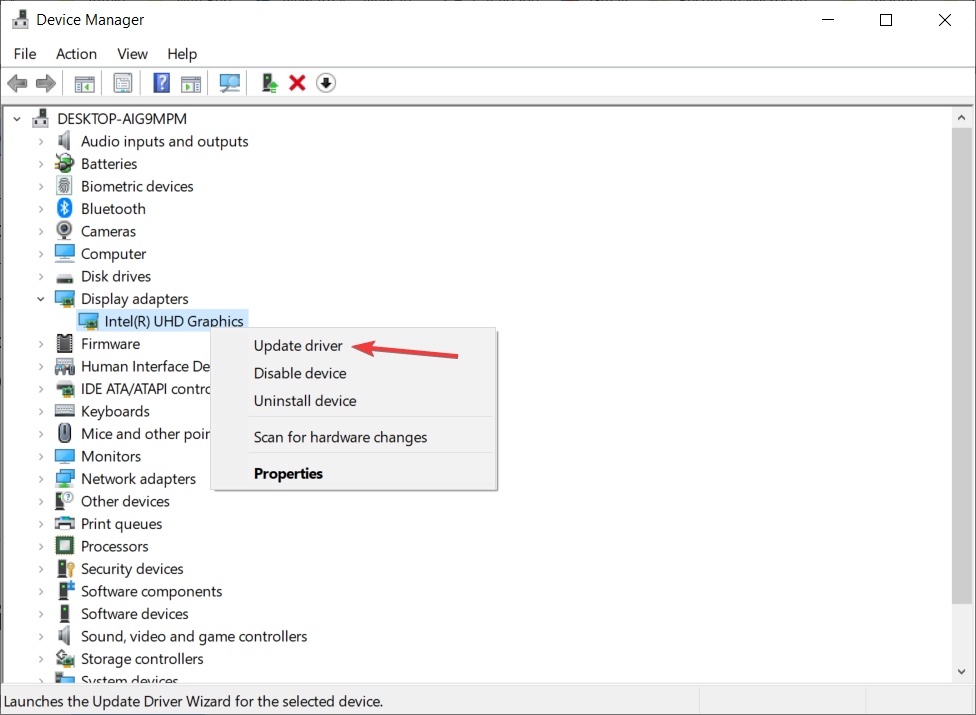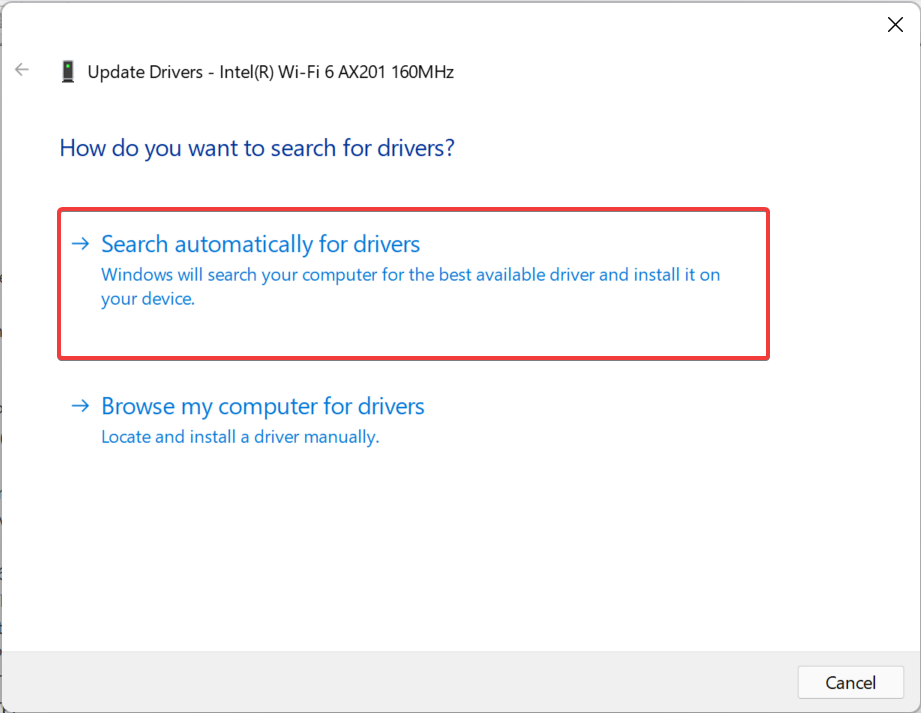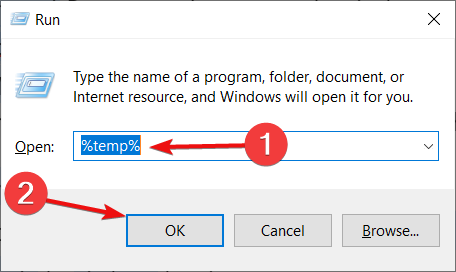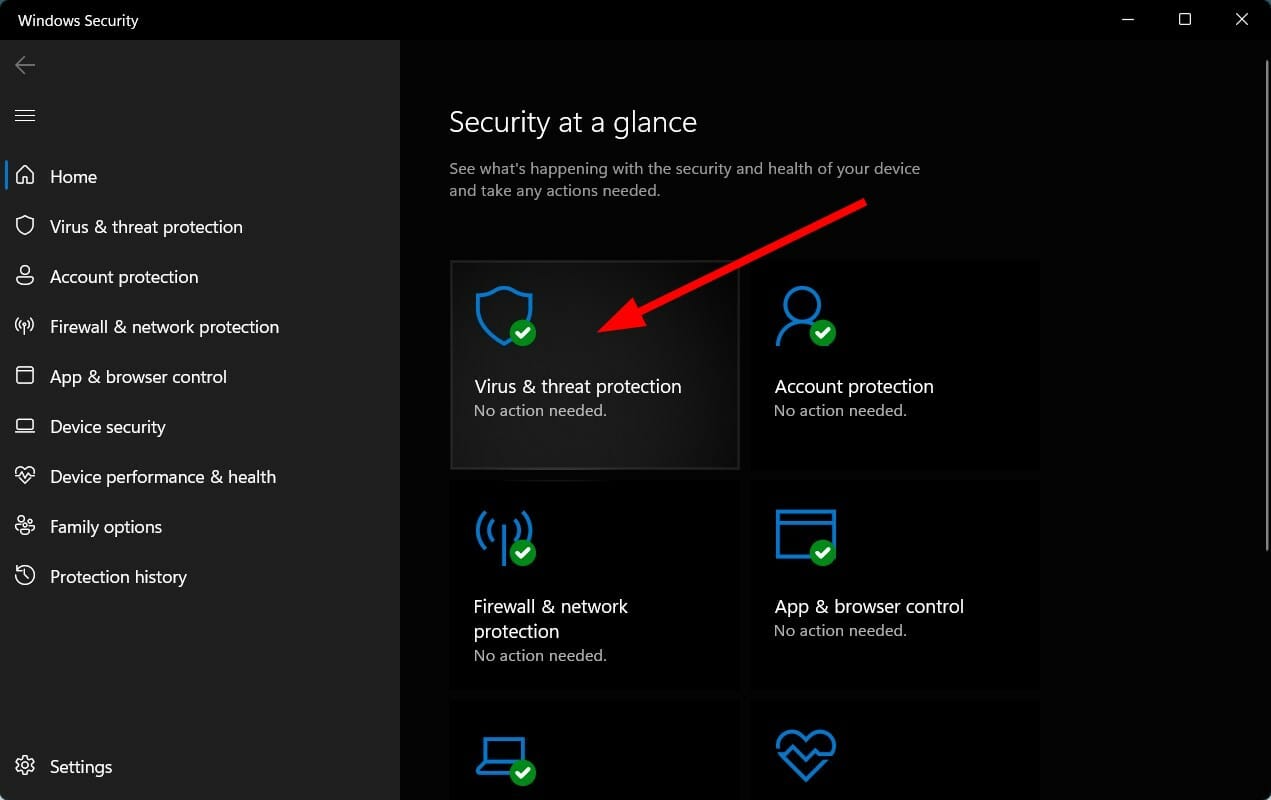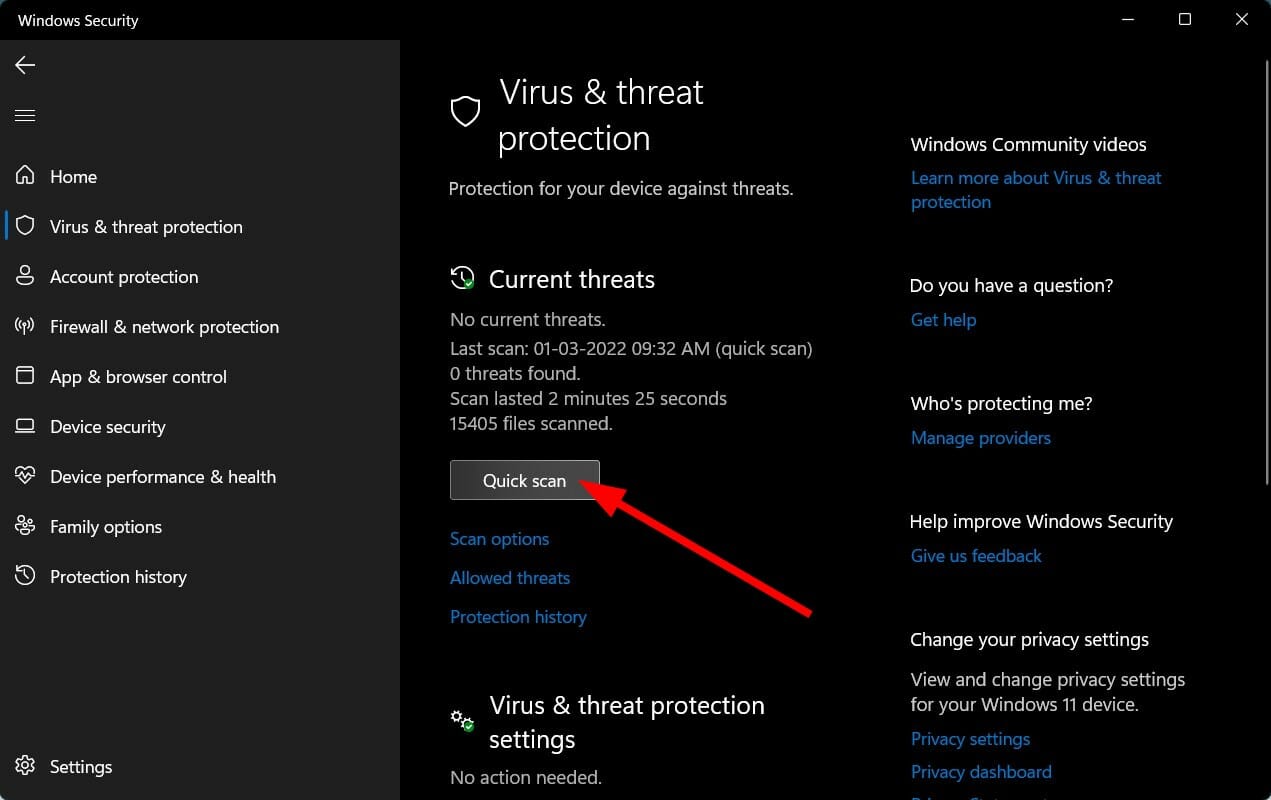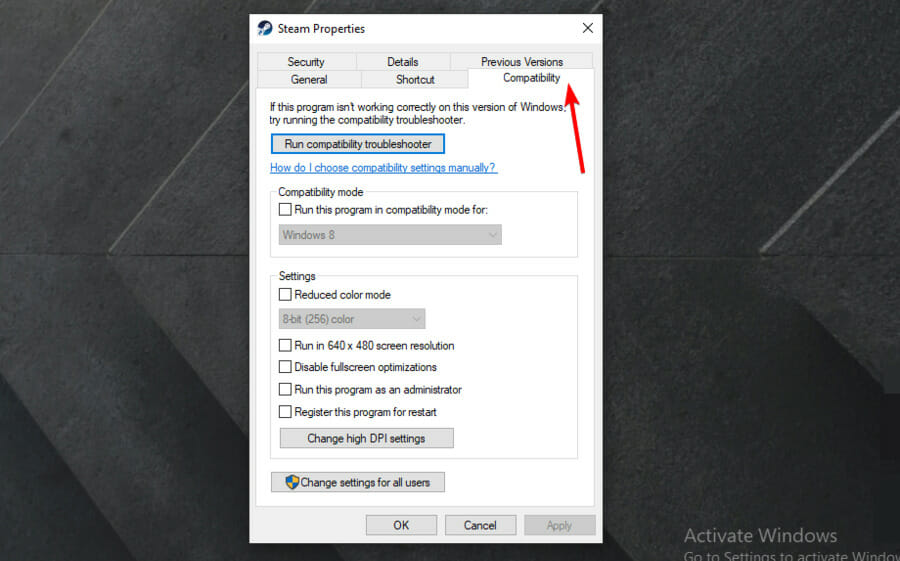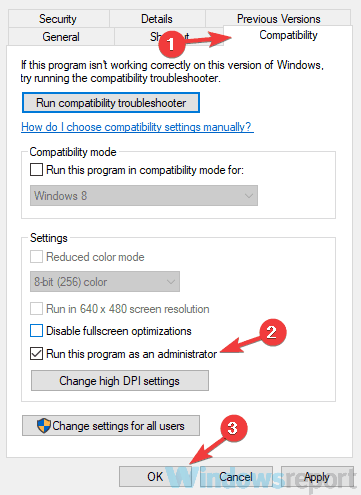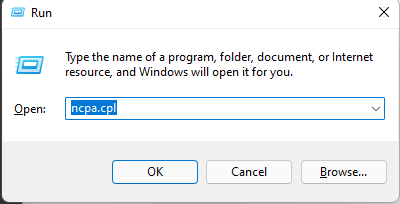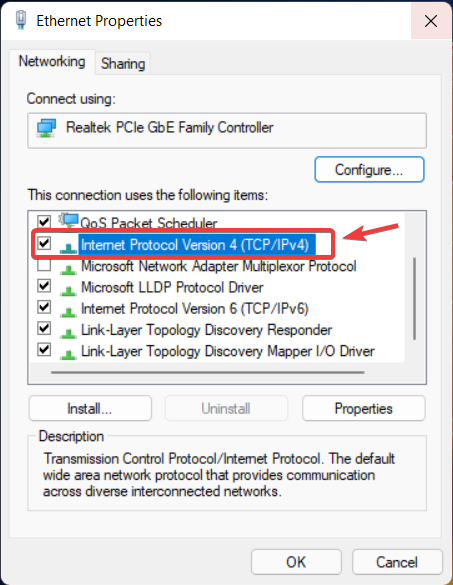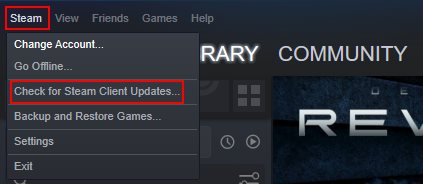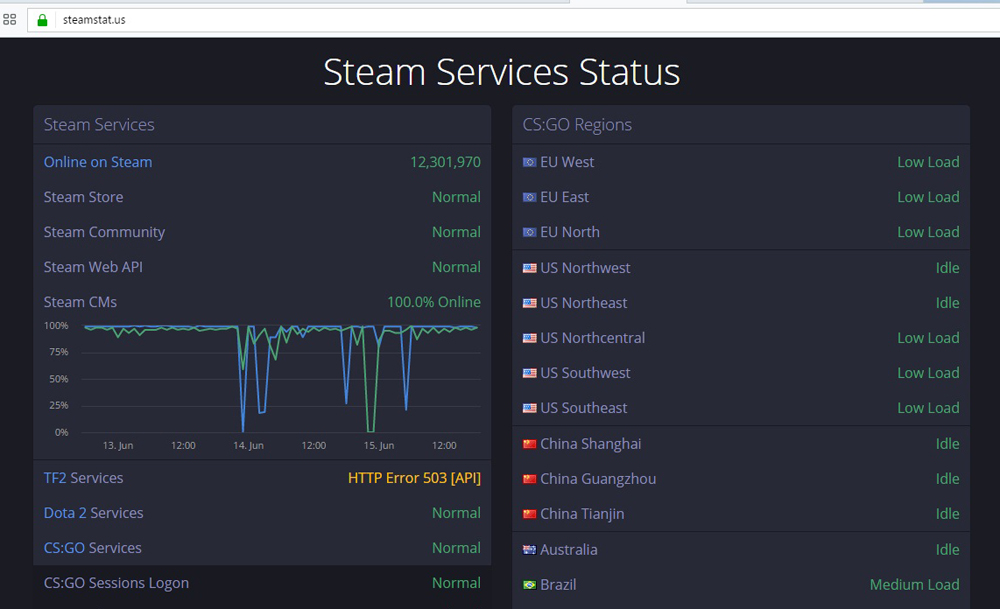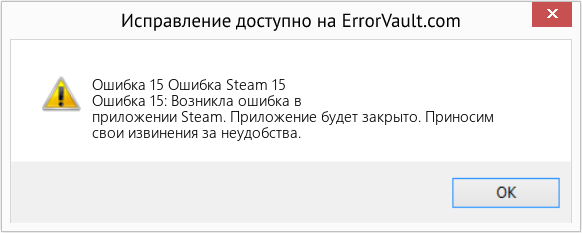by Sagar Naresh
Sagar is a web developer and technology journalist. Currently associated with WindowsReport and SamMobile. When not writing, he is either at the gym sweating it out or playing… read more
Updated on April 26, 2022
- Several gamers have reported that they are facing Launcher error code 15 The game was not launched via the Steam Client issue while playing games.
- This issue can be because of faulty internet connection, missing or corrupt game files, server outage, or the presence of a virus on your PCs.
- You can follow this guide to possibly get rid of the error and enjoy your game.
XINSTALL BY CLICKING THE DOWNLOAD FILE
This software will keep your drivers up and running, thus keeping you safe from common computer errors and hardware failure. Check all your drivers now in 3 easy steps:
- Download DriverFix (verified download file).
- Click Start Scan to find all problematic drivers.
- Click Update Drivers to get new versions and avoid system malfunctionings.
- DriverFix has been downloaded by 0 readers this month.
Launcher error code 15 has been reported by dozens of gamers. This error has been reported for almost all major games on the Steam Client.
This is not the only error that Steam users come across very often. If you are facing issues where the downloaded game does not show up in the library, you can check out this guide for solutions. Moreover, if games on Steam are lagging or running slow, then we have a guide that can help you fix the issue.
When this Launcher error code 15 occurs, it shows a message The game was not launched via the Steam client. Some gamers have reported that due to this Launcher error code 15, they are unable to play the game.
And for others, this error pops up after the game is launched, but it does not let them get into the match or play the game.
Imagine wanting to play your favorite game only to come across this Launcher error code 15. It could be pretty annoying not being able to play your favorite game. Sadly, there isn’t any specific reason for this issue, and it can surface for several reasons.
Thankfully, we have prepared this guide for you that lists down all the possible reasons along with the method to resolve them.
What are the reasons for Launcher error code 15 on Steam Client?
The Steam Client on PC is known to throw up different errors. One of the most common and irritating errors gamers have reported is the Steam error code 105. This prevents gamers from connecting to the game server and playing the game or downloading in-game content.
Luckily, we have a guide that contains some expert solutions that would surely help you fix the problem of Steam error code 105.
Coming to the problem at hand, as mentioned there isn’t any specific reason why this Launcher error code 15 shows up.
Although there isn’t any specific reason, there are a few common reasons that are responsible for causing this error.
- Server outages.
- Windows Firewall or antivirus conflict.
- Unstable internet connection.
- Corrupt game files.
- VPN might be interfering with the Steam client.
- Corrupt cache files.
- Presence of virus or malware.
- The game doesn’t have the necessary permissions to run.
- Outdated drivers.
- The steam client is out of date.
- Presence of cheating software.
To be specific, this launcher error code 15 on the Steam client has the majority of affected users who are trying to play the GTA V game.
Be it GTA V or Battlefield 2042, this issue has been troubling users, and below we have a curated list of solutions that will possibly help you fix the issue.
How can I fix the GTA V launcher not opening, or Launcher error code 15 on Steam?
1. Check the server status
There are chances that the error may not be from your side but from the game’s side. Several users have reported that because of a server outage, the game failed to load and the Steam client showed Launcher error code 15 with a message The game was not launched via the Steam client.
So, before you go ahead and look for a solution at your end, you should check if the game server is functioning fine or facing an outage.
To find out about server issues, we would advise you to check the game’s official website, game forum, the game’s official Twitter account, and other social media handles, as such server outages are informed to the people via these channels.
2. Check Firewall settings
- Open the Start menu.
- Search for Windows Defender Firewall.
- On the left side, click on Allow an app or feature through Windows Defender Firewall.
- Click on the Change settings button.
- Select your game and tick both the checkboxes.
- Click on OK.
- If you cannot find your game, then click on Allow another app option. Navigate to the directory where the game is installed and select the game and again click on both the checkboxes.
- Restart your PC and see if this fixes the issue or not.
Following the above steps, you are basically allowing the game through the firewall. In order to protect your data, the firewall on your PC may restrict the game from connecting to the internet, which could be the reason you are experiencing Launcher error code 15 The game was not launched via the Steam client.
3. Check your internet connection
An unstable internet connection is also one of the reasons you can come across the Launcher error code 15 with the error message The game was not launched via the Steam client.
Not only this, you will come across several other problems if your internet connection is unstable. In such a scenario, we would suggest you test your internet connection and see if it is providing a stable and fast data connection as per your data plan.
You can make use of websites such as Fast.com or Speedtest in order to check the internet speed. If you are experiencing any issues with your internet, then we would advise you to contact your ISP to resolve the problem.
4. Check integrity of game files
- Open the Steam client.
- From the main menu, click on LIBRARY section.
- Right-click on the faulty game and select Properties.
- Select LOCAL FILES.
- Click on Verify the integrity of game files.
- The process will begin.
- Once the process completes, try relaunching the game and see if this fixes the issue or not.
If your PC has missing game files, then it will cause issues with the Steam client and ultimately show you multiple errors.
In such a case, we would suggest you follow the above steps and verify the integrity of the game files to fix missing or corrupt game files and see if this fixes the issue or not.
5. Update drivers
- Open the Start menu.
- Search for Device Manager.
- Expand the Display adapters section.
- Right-click on your GPU and select Update driver.
- Select Search automatically for drivers.
- Your system will look for new updates for GPU drivers and will prompt you to install if the new one is available.
- Repeat the same steps for audio, DirectX, and other drivers.
Some PC issues are hard to tackle, especially when it comes to corrupted repositories or missing Windows files. If you are having troubles fixing an error, your system may be partially broken.
We recommend installing Restoro, a tool that will scan your machine and identify what the fault is.
Click here to download and start repairing.
If the drivers for GPU, audio, etc. aren’t up to date on your PC, then not only you will come across this error, but you will also experience other errors with game and overall system performance.
To resolve this, it is advised to keep all the drivers on your PC up to date. Steam doesn’t work efficiently if the required drivers are corrupt, missing, or outdated.
While you can follow the above steps to manually update the drivers, there is a much quicker way to do it.
Notably, you can make use of the reliable driver updating tool known as DriverFix. It’s lightweight and lets you perform a full system scan automatically on startup, find any outdated, damaged, or missing drivers, and update them with just a simple click.
All you have to do is select the drivers you’re interested in updating, and DriverFix will take care of the rest automatically.
⇒ Get DriverFix
6. Disable the VPN
If you are making use of VPN tools, Steam will not work perfectly. This is not true for every VPN service, but for some. The issue arises only for free VPNs because they use public IP addresses.
In such a case, we would suggest you either disable your free VPN service or if you want to use one, you can use a premium VPN or a free VPNs which we have suggested in this guide.
- Nex update will correct major LAPS legacy issues on Windows 11
- Opera One: What’s new & why should you be excited
7. Clear temporary folder
- Press the Win + R keys to open the Run dialogue.
- Type the below command and press Enter.
%temp% - Select Ctrl + A to select all files and press the Del button on your keyboard.
The presence of corrupt cache files not only causes issues with the Steam client but also with the overall performance of your PC.
It is advised that you clear the temporary folder periodically in order to clear out the junk files, create more free space, and delete all the corrupt cache files.
8. Scan for viruses or malware
- Click on the upward arrow located on the bottom right taskbar.
- Click on Windows Security.
- Select Virus & threat protection.
- Select Quick Scan to let Windows Security scan your PC for viruses and malware.
- Alternatively, you can also click on the Scan options button, and opt for a Full scan to deeply scan your PC for viruses or malware.
Here, to give you an example, we used Windows Defender to scan our PC for viruses or malware. But you can use any third-party antivirus software to do that.
We would recommend you install and use the ESET Internet Security antivirus tool. It comes with an intuitive UI and features such as antispyware, ransomware shield, banking and payment protection, firewall, network inspector, etc.
9. Run as administrator
- Open the Steam client.
- Head to the Library.
- Right-click on your game and choose Properties.
- Click on Manage > Browse Local Files.
- Search for the EXE file inside the installation folder.
- Right-click on the game’s EXE file and select Properties.
- Switch to the Compatibility tab.
- Select Run this program as an administrator.
- Click Apply and check if this fixes the issue or not.
10. Change DNS servers
- Open the Run dialogue by pressing Win + R keys.
- Type the below command and press Enter.
ncpa.cpl - Right-click on your network connection and select Properties.
- Select Internet Protocol Version 4 (TCP/IPv4) then click on Properties.
- Choose the Use the following DNS server addresses option.
- Enter the below values:
- Preferred DNS server: 8.8.8.8
- Alternate DNS server: 8.8.4.4
- Click OK.
- Restart your PC and check if this fixes the error code 15 with the Steam client or not.
In the above method, we used the free, public, and secure DNS servers provided by Google Public DNS. Alternatively, you can try out Cloudflare or OpenDNS.
What else can I do to fix the Launcher error code 15 on the Steam Client?
If none of the above methods helps you fix the problem, then there are a few other methods that you can try and possibly fix the Launcher error code 15 The game was not launched via the Steam Client.
➡ Update the Steam client
- Open the Steam Client.
- Click on the Steam button on the top menu bar.
- Select the Check for Steam Client Updates option.
- Steam will automatically look for a new update and if available, will download it.
Often, due to a faulty internet connection, the Steam Client fails to download and install the latest available update. And if the latest update is not installed, you won’t be able to enjoy all the latest features and the bug fixes it brings.
So, you can follow the above steps and check if you have the latest version of the Steam Client installed on your PC to avoid different problems.
➡ Delete cheating software
Many users make use of trainers and other cheat engines that help them play the game with ease. While this software makes the gameplay easy, it can conflict with the Steam Client and will show you multiple errors, one of which is the Launcher error code 15.
We would suggest you delete any cheating software or mod and check if it fixes the issue or not.
The above-listed methods are some of the effective ones that have helped users fix the Steam Client launcher error code 15.
Let us know in the comments below which one of the above methods helps you fix the Launcher error code 15 The game was not launched via the Steam Client.
Still having issues? Fix them with this tool:
SPONSORED
If the advices above haven’t solved your issue, your PC may experience deeper Windows problems. We recommend downloading this PC Repair tool (rated Great on TrustPilot.com) to easily address them. After installation, simply click the Start Scan button and then press on Repair All.
Newsletter
Десятки геймеров сообщили об ошибке лаунчера с кодом 15. Об этой ошибке сообщалось почти во всех основных играх в клиенте Steam.
Это не единственная ошибка, с которой очень часто сталкиваются пользователи Steam. Если вы столкнулись с проблемой, из-за которой загруженная игра не отображается в библиотеке, вы можете найти решения в этом руководстве. Более того, если игры в Steam зависают или работают медленно, у нас есть руководство, которое поможет вам решить эту проблему.
Когда возникает этот код ошибки Launcher 15, он показывает сообщение Игра не была запущена через клиент Steam. Некоторые геймеры сообщают, что из-за этого кода ошибки Launcher 15 они не могут играть в игру.
А у других эта ошибка выскакивает после запуска игры, но не дает ни попасть в матч, ни сыграть в игру.
Представьте, что вы хотите сыграть в свою любимую игру только для того, чтобы столкнуться с этим кодом ошибки Launcher 15. Это может быть довольно раздражающим, когда вы не можете играть в свою любимую игру. К сожалению, для этой проблемы нет какой-либо конкретной причины, и она может возникнуть по нескольким причинам.
К счастью, мы подготовили для вас это руководство, в котором перечислены все возможные причины, а также способы их устранения.
Каковы причины появления кода ошибки Launcher 15 в клиенте Steam?
Известно, что клиент Steam на ПК выдает различные ошибки. Одной из наиболее распространенных и раздражающих ошибок, о которых сообщают геймеры, является код ошибки Steam 105. Это не позволяет геймерам подключаться к игровому серверу и играть в игру или загружать внутриигровой контент.
К счастью, у нас есть руководство, содержащее несколько экспертных решений, которые наверняка помогут вам решить проблему с кодом ошибки Steam 105.
Что касается проблемы, как уже упоминалось, нет какой-либо конкретной причины, по которой появляется этот код ошибки Launcher 15.
Хотя конкретной причины нет, есть несколько распространенных причин, вызывающих эту ошибку.
- Отключения серверов.
- Конфликт брандмауэра Windows или антивируса.
- Нестабильное интернет-соединение.
- Поврежденные файлы игры.
- VPN может мешать работе клиента Steam.
- Поврежденные файлы кэша.
- Наличие вируса или вредоносного ПО.
- У игры нет необходимых разрешений для запуска.
- Устаревшие драйверы.
- Steam-клиент устарел.
- Наличие мошеннического ПО.
Чтобы быть точным, этот код ошибки запуска 15 в клиенте Steam имеет большинство затронутых пользователей, которые пытаются играть в игру GTA V.
Будь то GTA V или Battlefield 2042, эта проблема беспокоит пользователей, и ниже мы приводим список решений, которые, возможно, помогут вам решить эту проблему.
Как я могу исправить лаунчер GTA V, который не открывается, или код ошибки лаунчера 15 в Steam?
1. Проверьте состояние сервера
Есть вероятность, что ошибка может быть не с вашей стороны, а со стороны игры. Несколько пользователей сообщили, что из-за сбоя сервера игра не загружалась, и клиент Steam показывал код ошибки Launcher 15 с сообщением Игра не была запущена через клиент Steam.
Итак, прежде чем идти дальше и искать решение на своей стороне, вы должны проверить, нормально ли работает игровой сервер или есть сбой.
Чтобы узнать о проблемах с сервером, мы советуем вам проверить официальный сайт игры, игровой форум, официальную учетную запись игры в Твиттере и другие социальные сети, так как о таких сбоях сервера люди информируются по этим каналам.
2. Проверьте настройки брандмауэра
- Откройте меню «Пуск».
- Найдите брандмауэр Защитника Windows.
- С левой стороны нажмите Разрешить приложение или функцию через брандмауэр Защитника Windows.
- Нажмите на кнопку Изменить настройки.
- Выберите свою игру и установите оба флажка.
- Нажмите ОК.
- Если вы не можете найти свою игру, нажмите «Разрешить другое приложение». Перейдите в каталог, где установлена игра, выберите игру и снова установите оба флажка.
- Перезагрузите компьютер и посмотрите, решит ли это проблему или нет.
Следуя вышеуказанным шагам, вы фактически разрешаете игру через брандмауэр. Чтобы защитить ваши данные, брандмауэр на вашем ПК может запретить игре подключаться к Интернету, что может быть причиной того, что вы столкнулись с ошибкой Launcher с кодом 15. Игра не была запущена через клиент Steam.
3. Проверьте подключение к Интернету
Нестабильное подключение к Интернету также является одной из причин, по которой вы можете столкнуться с кодом ошибки Launcher 15 с сообщением об ошибке Игра не была запущена через клиент Steam.
Мало того, вы столкнетесь с рядом других проблем, если ваше интернет-соединение нестабильно. В таком случае мы рекомендуем вам проверить подключение к Интернету и посмотреть, обеспечивает ли оно стабильное и быстрое подключение для передачи данных в соответствии с вашим тарифным планом.
Вы можете использовать веб-сайты, такие как Fast.com или Speedtest, чтобы проверить скорость интернета. Если у вас возникли какие-либо проблемы с Интернетом, мы рекомендуем вам связаться с вашим интернет-провайдером для решения проблемы.
4. Проверить целостность файлов игры
- Откройте клиент Steam.
- В главном меню выберите раздел БИБЛИОТЕКА.
- Щелкните правой кнопкой мыши неисправную игру и выберите «Свойства».
- Выберите ЛОКАЛЬНЫЕ ФАЙЛЫ.
- Нажмите «Проверить целостность файлов игры».
- Процесс начнется.
- После завершения процесса попробуйте перезапустить игру и посмотреть, решит ли это проблему или нет.
Если на вашем компьютере отсутствуют игровые файлы, это вызовет проблемы с клиентом Steam и, в конечном итоге, покажет вам несколько ошибок.
В таком случае мы рекомендуем вам выполнить описанные выше шаги и проверить целостность файлов игры, чтобы исправить отсутствующие или поврежденные файлы игры, и посмотреть, решит ли это проблему или нет.
5. Обновите драйверы
- Откройте меню «Пуск».
- Найдите диспетчер устройств.
- Разверните раздел Адаптеры дисплея.
- Щелкните правой кнопкой мыши свой графический процессор и выберите «Обновить драйвер».
- Выберите Автоматический поиск драйверов.
- Ваша система будет искать новые обновления для драйверов графического процессора и предложит вам установить их, если новое доступно.
- Повторите те же действия для аудио, DirectX и других драйверов.
Если на вашем ПК не установлены последние версии драйверов для графического процессора, звука и т. д., вы не только столкнетесь с этой ошибкой, но также столкнетесь с другими ошибками в игре и общей производительности системы.
Чтобы решить эту проблему, рекомендуется обновлять все драйверы на вашем компьютере. Steam не работает эффективно, если необходимые драйверы повреждены, отсутствуют или устарели.
Хотя вы можете выполнить описанные выше шаги, чтобы обновить драйверы вручную, есть гораздо более быстрый способ сделать это.
Примечательно, что вы можете использовать надежный инструмент обновления драйверов, известный как DriverFix. Он легкий и позволяет автоматически выполнять полное сканирование системы при запуске, находить устаревшие, поврежденные или отсутствующие драйверы и обновлять их одним щелчком мыши.
Все, что вам нужно сделать, это выбрать драйверы, которые вы хотите обновить, а DriverFix позаботится обо всем остальном автоматически.
6. Отключить VPN
Если вы используете инструменты VPN, Steam не будет работать идеально. Это верно не для каждого VPN-сервиса, но для некоторых. Проблема возникает только для бесплатных VPN, потому что они используют общедоступные IP-адреса.
В таком случае мы рекомендуем вам либо отключить бесплатную службу VPN, либо, если вы хотите ее использовать, вы можете использовать премиальную VPN или бесплатную VPN, которую мы предложили в этом руководстве.
7. Очистить временную папку
- Нажмите клавиши Win+ R, чтобы открыть диалоговое окно «Выполнить».
- Введите приведенную ниже команду и нажмите Enter.
%temp%
- Выберите Ctrl+ A, чтобы выбрать все файлы, и нажмите Delкнопку на клавиатуре.
Наличие поврежденных файлов кеша вызывает проблемы не только с клиентом Steam, но и с общей производительностью вашего ПК.
Рекомендуется периодически очищать временную папку, чтобы удалить ненужные файлы, создать больше свободного места и удалить все поврежденные файлы кэша.
8. Сканировать на наличие вирусов или вредоносных программ
- Выберите Защита от вирусов и угроз.
- Выберите «Быстрое сканирование» , чтобы служба безопасности Windows сканировала ваш компьютер на наличие вирусов и вредоносных программ.
- Кроме того, вы также можете нажать кнопку «Параметры сканирования » и выбрать « Полное сканирование » , чтобы тщательно проверить компьютер на наличие вирусов или вредоносных программ.
Здесь, чтобы дать вам пример, мы использовали Защитник Windows для сканирования нашего ПК на наличие вирусов или вредоносных программ. Но вы можете использовать любое стороннее антивирусное программное обеспечение для этого.
Мы рекомендуем вам установить и использовать антивирус ESET Internet Security. Он поставляется с интуитивно понятным пользовательским интерфейсом и такими функциями, как антишпионское ПО, защита от программ-вымогателей, защита банковских операций и платежей, брандмауэр, сетевой инспектор и т. д.
9. Запуск от имени администратора
- Откройте клиент Steam.
- Отправляйтесь в библиотеку.
- Щелкните правой кнопкой мыши свою игру и выберите «Свойства».
- Нажмите «Управление» > «Просмотреть локальные файлы».
- Найдите EXE-файл в папке установки.
- Щелкните правой кнопкой мыши EXE-файл игры и выберите «Свойства».
- Перейдите на вкладку «Совместимость».
- Выберите Запустить эту программу от имени администратора.
- Нажмите «Применить» и проверьте, решает ли это проблему или нет.
10. Смените DNS-серверы
- Откройте диалоговое окно «Выполнить», нажав клавиши Win+ R.
- Введите приведенную ниже команду и нажмите Enter.
ncpa.cpl
- Щелкните правой кнопкой мыши сетевое подключение и выберите «Свойства».
- Выберите Интернет-протокол версии 4 (TCP/IPv4), затем нажмите «Свойства».
- Выберите параметр Использовать следующие адреса DNS-серверов.
- Введите следующие значения:
- Предпочтительный DNS-сервер : 8.8.8.8.
- Альтернативный DNS-сервер : 8.8.4.4.
- Нажмите ОК.
- Перезагрузите компьютер и проверьте, исправляет ли это код ошибки 15 с клиентом Steam или нет.
В приведенном выше методе мы использовали бесплатные общедоступные и безопасные DNS-серверы, предоставляемые Google Public DNS. Кроме того, вы можете попробовать Cloudflare или OpenDNS.
Что еще я могу сделать, чтобы исправить код ошибки Launcher 15 в клиенте Steam?
Если ни один из вышеперечисленных методов не помог вам решить проблему, то есть несколько других методов, которые вы можете попробовать и, возможно, исправить код ошибки Launcher 15. Игра не была запущена через клиент Steam.
➡ Обновите клиент Steam
- Откройте клиент Steam.
- Нажмите на кнопку Steam в верхней строке меню.
- Выберите опцию «Проверить наличие обновлений клиента Steam».
- Steam автоматически найдет новое обновление и, если оно доступно, загрузит его.
Часто из-за неправильного подключения к Интернету клиент Steam не может загрузить и установить последнее доступное обновление. И если последнее обновление не установлено, вы не сможете пользоваться всеми последними функциями и исправлениями ошибок, которые оно приносит.
Итак, вы можете выполнить описанные выше шаги и проверить, установлена ли на вашем ПК последняя версия клиента Steam, чтобы избежать различных проблем.
➡ Удалить читерское программное обеспечение
Многие пользователи используют трейнеры и другие чит-движки, которые помогают им с легкостью играть в игру. Хотя это программное обеспечение упрощает игровой процесс, оно может конфликтовать с клиентом Steam и показывать вам несколько ошибок, одна из которых — код ошибки лаунчера 15.
Мы рекомендуем вам удалить любое мошенническое программное обеспечение или мод и проверить, решает ли оно проблему или нет.
Перечисленные выше методы являются одними из эффективных, которые помогли пользователям исправить код ошибки запуска клиента Steam 15.
Сообщите нам в комментариях ниже, какой из вышеперечисленных способов поможет вам исправить код ошибки Launcher 15 Игра не была запущена через клиент Steam.
Обмен в Steam — одна из ключевых особенностей сервиса, благодаря которой можно сбыть лишние предметы из своего инвентаря и приобрести новые. Но случается так, что обмениваться с пользователями не получается по непонятным причинам: Стим выдаёт номера ошибок, и неизвестно, как их исправить и стоит ли вообще это делать. Разберём часть из них.

Ошибка 15 при обмене в Стиме — следствие нарушения вашим товарищем одного из самых серьёзных правил игрового сообщества. Она означает, что у пользователя, с которым вы решили поменяться предметами, VAC на эту игру.
VAС (Valve Anti-Cheat) — многим, наверное, уже понятно, почему обмен не удастся. «ВАК» – система, которая ставится на некоторые игровые серверы. Она распознаёт читерское ПО на компьютере юзера и, если обнаруживает такие программы, сразу же банит его. После этого получить разбан, скорее всего, уже не удастся. Способов обхода этой ошибки нет: вам придётся отложить ненужный лут из инвентаря до встречи с более честным геймером.
Другие причины
Кроме этой причины, 15-ю ошибку на некоторых источниках мотивируют переполненным или скрытым инвентарём либо устарелой trade-ссылкой. Такие обстоятельства также будет нелишним проверить. Посмотрите, всё ли в порядке с вашей ссылкой, если вы пытаетесь совершить обмен через неё.
Как может быть переполнен инвентарь? Действительно, в целом в Стиме можно держать неограниченное количество предметов. Однако для каждой игры существует определённый лимит: 1000 единиц. Если их набралось уже ровно столько, дальше меняться вещами не получится.
№11 и 16
Это две взаимосвязанные неполадки. Они возникают в тех случаях, когда вы пытаетесь в одну операцию совершить большой трейд. В Steam огромное количество пользователей, многие из которых в этот момент могут чем-то обмениваться. Плюс сервис обрабатывает отправку каждой вещи по отдельности. Из-за этого обмен может затянутся.
Ошибка 11 в Steam
Ошибка 16 обычно высвечивается при начале операции, которая затягивается из-за большого количества предметов. Далее, появляется номер 11. Он означает, что трейд уже в процессе. Выход следующий:
- подождите какое-то время, возможно, стоит попробовать поменяться заново;
- совершите несколько трейдов меньшего размера, чтобы облегчить эту операцию для серверов Стима.
№ 25
Ошибка 25 часто возникает по вине самого сервиса. Появляться она может не только при обмене, но и при входе в игру. Однако бывает и так, что что-то не в порядке с вашими данными или данными игры. Что стоит сделать?
- Проверьте статус Steam на этом веб-сайте: steamstat.us. Там будет указано, проводятся ли сейчас какие-либо работы, может быть, онлайн-версия программы не функционирует не только у вас, но и у других игроков.
Steam Services Status
- Перезапустите Стим.
- Проверьте кэш игры. Сделать это можно, кликнув правой кнопкой мыши на игру в библиотеке и выбрав раздел «Свойства».
- Убедитесь, что у вас менее одной тысячи предметов в инвентаре для той игры, лутом которой вы хотите обмениваться.
№ 26
Ошибка 26 может свидетельствовать о разных неполадках. Вот как Steam её комментирует: «Access has been revoked (used for revoked guest passes)». Доступ был аннулирован, причём на неопределённое время. Возможные причины:
- тот же VAC-бан — уточните у геймера, не заблокирован ли он;
- лаги Стима, неполадки в работе самого сервиса.
VAC-бан в Steam
Во втором случае попробуйте провести трейд заново. Если не получается, перезайдите или подождите какое-то время. Возможно, ошибка исчезнет сама по себе. Если же она хронически возникает при попытке обмена с определённым игроком, значит, скорее всего, он забанен.
№ 102, 105, 118
Убрать эти ошибки будет не так-то просто. Все они сообщают о том, что Steam не может подключиться к серверу. Проблемы могут быть разными.
- Неполадки в работе интернета. Разберитесь в настройках подключения. Важными параметрами являются прокси-сервер и настройки DNS — для последних можно попробовать выставить 8.8.8.8 и 8.8.4.4. Если проблемы возникают не только со Стимом, но и с другими онлайн-сервисами, велика вероятность, что ошибки появились из-за проблем с подключением к сети.
- Вирусное ПО. Вирусы могут также блокировать соединение с интернетом. Выполните проверку своего ПК на вредоносное ПО. Опять же, если такое случается, страдает не только игровой сервис, но и остальные программы, использующие сеть.
- Неполадки в работе Стима. В этом случае стоит попробовать перезагрузить программу и сам компьютер. В крайних случаях придётся переустанавливать приложение. Как это сделать без потери игр, читайте в другой статье на нашем ресурсе.
Общие рекомендации
Подведём итог. Ошибок может быть огромное количество и под самыми разными номерами. Для всех не пропишешь отдельную инструкцию. Поэтому вот примерный алгоритм действий для устранения неполадок с обменом.
- Проверьте, сколько предметов у вас уже есть в инвентаре для конкретной игры: их должно быть меньше тысячи.
- Узнайте, не забанен ли ваш товарищ по трейду, а также не стоит ли у вас самих VAC-бан на одной из используемых Стимом программ.
- Проверьте кэш игры, в случае необходимости его можно попробовать очистить. Однако сначала убедитесь, что вы не потеряете таким образом никаких важных игровых данных.
«Проверить целостность файлов игры» в Steam
- Подождите какое-то время и затем снова повторите попытку трейда.
- Перезагрузите Steam и ПК.
- Проверьте подключение к интернету, прокси-сервер и DNS, а также сам компьютер на вирусы.
- Если ничего не помогает, переустановите сервис.
В этой статье представлена ошибка с номером Ошибка 15, известная как Ошибка Steam 15, описанная как Ошибка 15: Возникла ошибка в приложении Steam. Приложение будет закрыто. Приносим свои извинения за неудобства.
О программе Runtime Ошибка 15
Время выполнения Ошибка 15 происходит, когда Steam дает сбой или падает во время запуска, отсюда и название. Это не обязательно означает, что код был каким-то образом поврежден, просто он не сработал во время выполнения. Такая ошибка появляется на экране в виде раздражающего уведомления, если ее не устранить. Вот симптомы, причины и способы устранения проблемы.
Определения (Бета)
Здесь мы приводим некоторые определения слов, содержащихся в вашей ошибке, в попытке помочь вам понять вашу проблему. Эта работа продолжается, поэтому иногда мы можем неправильно определить слово, так что не стесняйтесь пропустить этот раздел!
- Steam — Steam — это развлекательная платформа, платежная система и сообщество для видеоигр.
Симптомы Ошибка 15 — Ошибка Steam 15
Ошибки времени выполнения происходят без предупреждения. Сообщение об ошибке может появиться на экране при любом запуске %программы%. Фактически, сообщение об ошибке или другое диалоговое окно может появляться снова и снова, если не принять меры на ранней стадии.
Возможны случаи удаления файлов или появления новых файлов. Хотя этот симптом в основном связан с заражением вирусом, его можно отнести к симптомам ошибки времени выполнения, поскольку заражение вирусом является одной из причин ошибки времени выполнения. Пользователь также может столкнуться с внезапным падением скорости интернет-соединения, но, опять же, это не всегда так.
(Только для примера)
Причины Ошибка Steam 15 — Ошибка 15
При разработке программного обеспечения программисты составляют код, предвидя возникновение ошибок. Однако идеальных проектов не бывает, поскольку ошибки можно ожидать даже при самом лучшем дизайне программы. Глюки могут произойти во время выполнения программы, если определенная ошибка не была обнаружена и устранена во время проектирования и тестирования.
Ошибки во время выполнения обычно вызваны несовместимостью программ, запущенных в одно и то же время. Они также могут возникать из-за проблем с памятью, плохого графического драйвера или заражения вирусом. Каким бы ни был случай, проблему необходимо решить немедленно, чтобы избежать дальнейших проблем. Ниже приведены способы устранения ошибки.
Методы исправления
Ошибки времени выполнения могут быть раздражающими и постоянными, но это не совсем безнадежно, существует возможность ремонта. Вот способы сделать это.
Если метод ремонта вам подошел, пожалуйста, нажмите кнопку upvote слева от ответа, это позволит другим пользователям узнать, какой метод ремонта на данный момент работает лучше всего.
Обратите внимание: ни ErrorVault.com, ни его авторы не несут ответственности за результаты действий, предпринятых при использовании любого из методов ремонта, перечисленных на этой странице — вы выполняете эти шаги на свой страх и риск.
Метод 6 — Переустановите графический драйвер
Если ошибка связана с плохим графическим драйвером, вы можете сделать следующее:
- Откройте диспетчер устройств и найдите драйвер видеокарты.
- Щелкните правой кнопкой мыши драйвер видеокарты, затем нажмите «Удалить», затем перезагрузите компьютер.
Метод 1 — Закройте конфликтующие программы
Когда вы получаете ошибку во время выполнения, имейте в виду, что это происходит из-за программ, которые конфликтуют друг с другом. Первое, что вы можете сделать, чтобы решить проблему, — это остановить эти конфликтующие программы.
- Откройте диспетчер задач, одновременно нажав Ctrl-Alt-Del. Это позволит вам увидеть список запущенных в данный момент программ.
- Перейдите на вкладку «Процессы» и остановите программы одну за другой, выделив каждую программу и нажав кнопку «Завершить процесс».
- Вам нужно будет следить за тем, будет ли сообщение об ошибке появляться каждый раз при остановке процесса.
- Как только вы определите, какая программа вызывает ошибку, вы можете перейти к следующему этапу устранения неполадок, переустановив приложение.
Метод 2 — Обновите / переустановите конфликтующие программы
Использование панели управления
- В Windows 7 нажмите кнопку «Пуск», затем нажмите «Панель управления», затем «Удалить программу».
- В Windows 8 нажмите кнопку «Пуск», затем прокрутите вниз и нажмите «Дополнительные настройки», затем нажмите «Панель управления»> «Удалить программу».
- Для Windows 10 просто введите «Панель управления» в поле поиска и щелкните результат, затем нажмите «Удалить программу».
- В разделе «Программы и компоненты» щелкните проблемную программу и нажмите «Обновить» или «Удалить».
- Если вы выбрали обновление, вам просто нужно будет следовать подсказке, чтобы завершить процесс, однако, если вы выбрали «Удалить», вы будете следовать подсказке, чтобы удалить, а затем повторно загрузить или использовать установочный диск приложения для переустановки. программа.
Использование других методов
- В Windows 7 список всех установленных программ можно найти, нажав кнопку «Пуск» и наведя указатель мыши на список, отображаемый на вкладке. Вы можете увидеть в этом списке утилиту для удаления программы. Вы можете продолжить и удалить с помощью утилит, доступных на этой вкладке.
- В Windows 10 вы можете нажать «Пуск», затем «Настройка», а затем — «Приложения».
- Прокрутите вниз, чтобы увидеть список приложений и функций, установленных на вашем компьютере.
- Щелкните программу, которая вызывает ошибку времени выполнения, затем вы можете удалить ее или щелкнуть Дополнительные параметры, чтобы сбросить приложение.
Метод 3 — Обновите программу защиты от вирусов или загрузите и установите последнюю версию Центра обновления Windows.
Заражение вирусом, вызывающее ошибку выполнения на вашем компьютере, необходимо немедленно предотвратить, поместить в карантин или удалить. Убедитесь, что вы обновили свою антивирусную программу и выполнили тщательное сканирование компьютера или запустите Центр обновления Windows, чтобы получить последние определения вирусов и исправить их.
Метод 4 — Переустановите библиотеки времени выполнения
Вы можете получить сообщение об ошибке из-за обновления, такого как пакет MS Visual C ++, который может быть установлен неправильно или полностью. Что вы можете сделать, так это удалить текущий пакет и установить новую копию.
- Удалите пакет, выбрав «Программы и компоненты», найдите и выделите распространяемый пакет Microsoft Visual C ++.
- Нажмите «Удалить» в верхней части списка и, когда это будет сделано, перезагрузите компьютер.
- Загрузите последний распространяемый пакет от Microsoft и установите его.
Метод 5 — Запустить очистку диска
Вы также можете столкнуться с ошибкой выполнения из-за очень нехватки свободного места на вашем компьютере.
- Вам следует подумать о резервном копировании файлов и освобождении места на жестком диске.
- Вы также можете очистить кеш и перезагрузить компьютер.
- Вы также можете запустить очистку диска, открыть окно проводника и щелкнуть правой кнопкой мыши по основному каталогу (обычно это C
- Щелкните «Свойства», а затем — «Очистка диска».
Метод 7 — Ошибка выполнения, связанная с IE
Если полученная ошибка связана с Internet Explorer, вы можете сделать следующее:
- Сбросьте настройки браузера.
- В Windows 7 вы можете нажать «Пуск», перейти в «Панель управления» и нажать «Свойства обозревателя» слева. Затем вы можете перейти на вкладку «Дополнительно» и нажать кнопку «Сброс».
- Для Windows 8 и 10 вы можете нажать «Поиск» и ввести «Свойства обозревателя», затем перейти на вкладку «Дополнительно» и нажать «Сброс».
- Отключить отладку скриптов и уведомления об ошибках.
- В том же окне «Свойства обозревателя» можно перейти на вкладку «Дополнительно» и найти пункт «Отключить отладку сценария».
- Установите флажок в переключателе.
- Одновременно снимите флажок «Отображать уведомление о каждой ошибке сценария», затем нажмите «Применить» и «ОК», затем перезагрузите компьютер.
Если эти быстрые исправления не работают, вы всегда можете сделать резервную копию файлов и запустить восстановление на вашем компьютере. Однако вы можете сделать это позже, когда перечисленные здесь решения не сработают.
Другие языки:
How to fix Error 15 (Steam Error 15) — Error 15: Steam has encountered a problem and needs to close. We are sorry for the inconvenience.
Wie beheben Fehler 15 (Steam-Fehler 15) — Fehler 15: Steam hat ein Problem festgestellt und muss geschlossen werden. Wir entschuldigen uns für die Unannehmlichkeiten.
Come fissare Errore 15 (Errore vapore 15) — Errore 15: Steam ha riscontrato un problema e deve essere chiuso. Ci scusiamo per l’inconveniente.
Hoe maak je Fout 15 (Stoomfout 15) — Fout 15: Steam heeft een probleem ondervonden en moet worden afgesloten. Excuses voor het ongemak.
Comment réparer Erreur 15 (Erreur de vapeur 15) — Erreur 15 : Steam a rencontré un problème et doit se fermer. Nous sommes désolés du dérangement.
어떻게 고치는 지 오류 15 (스팀 오류 15) — 오류 15: Steam에 문제가 발생해 닫아야 합니다. 불편을 끼쳐드려 죄송합니다.
Como corrigir o Erro 15 (Steam Error 15) — Erro 15: O Steam encontrou um problema e precisa fechar. Lamentamos o inconveniente.
Hur man åtgärdar Fel 15 (Steam-fel 15) — Fel 15: Steam har stött på ett problem och måste stängas. Vi är ledsna för besväret.
Jak naprawić Błąd 15 (Błąd Steam 15) — Błąd 15: Steam napotkał problem i musi zostać zamknięty. Przepraszamy za niedogodności.
Cómo arreglar Error 15 (Error 15 de Steam) — Error 15: Steam ha detectado un problema y debe cerrarse. Lamentamos las molestias.
Об авторе: Фил Харт является участником сообщества Microsoft с 2010 года. С текущим количеством баллов более 100 000 он внес более 3000 ответов на форумах Microsoft Support и создал почти 200 новых справочных статей в Technet Wiki.
Следуйте за нами:
Последнее обновление:
04/11/22 03:59 : Пользователь Windows 10 проголосовал за то, что метод восстановления 6 работает для него.
Рекомендуемый инструмент для ремонта:
Этот инструмент восстановления может устранить такие распространенные проблемы компьютера, как синие экраны, сбои и замораживание, отсутствующие DLL-файлы, а также устранить повреждения от вредоносных программ/вирусов и многое другое путем замены поврежденных и отсутствующих системных файлов.
ШАГ 1:
Нажмите здесь, чтобы скачать и установите средство восстановления Windows.
ШАГ 2:
Нажмите на Start Scan и позвольте ему проанализировать ваше устройство.
ШАГ 3:
Нажмите на Repair All, чтобы устранить все обнаруженные проблемы.
СКАЧАТЬ СЕЙЧАС
Совместимость
Требования
1 Ghz CPU, 512 MB RAM, 40 GB HDD
Эта загрузка предлагает неограниченное бесплатное сканирование ПК с Windows. Полное восстановление системы начинается от $19,95.
ID статьи: ACX010913RU
Применяется к: Windows 10, Windows 8.1, Windows 7, Windows Vista, Windows XP, Windows 2000
Совет по увеличению скорости #13
Удаление нежелательного предустановленного программного обеспечения:
Нежелательное программное обеспечение, также известное как нежелательное или вредоносное ПО, которое было предустановлено на вашем компьютере, можно легко удалить с помощью PC Decrapifier. Это бесплатная и простая в использовании программа, которая может помочь вам ускорить работу вашего нового компьютера и сэкономить вам часы на удаление этих вредоносных программ вручную.
Нажмите здесь, чтобы узнать о другом способе ускорения работы ПК под управлением Windows
| Номер ошибки: | Ошибка 15 | |
| Название ошибки: | Steam Error 15 | |
| Описание ошибки: | Ошибка 15: Возникла ошибка в приложении Steam. Приложение будет закрыто. Приносим извинения за неудобства. | |
| Разработчик: | Valve Corporation | |
| Программное обеспечение: | Steam | |
| Относится к: | Windows XP, Vista, 7, 8, 10, 11 |
Анализ «Steam Error 15»
Как правило, практикующие ПК и сотрудники службы поддержки знают «Steam Error 15» как форму «ошибки во время выполнения». Разработчики, такие как Valve Corporation, обычно проходят через несколько контрольных точек перед запуском программного обеспечения, такого как Steam. Тем не менее, возможно, что иногда ошибки, такие как ошибка 15, не устранены, даже на этом этапе.
После первоначального выпуска пользователи Steam могут столкнуться с сообщением «Steam Error 15» во время запуска программы. Во время возникновения ошибки 15 конечный пользователь может сообщить о проблеме в Valve Corporation. Затем Valve Corporation нужно будет исправить эти ошибки в главном исходном коде и предоставить модифицированную версию для загрузки. Чтобы исправить такие ошибки 15 ошибки, устанавливаемое обновление программного обеспечения будет выпущено от поставщика программного обеспечения.
Что на самом деле вызывает ошибку времени выполнения 15?
Проблема с исходным кодом Steam приведет к этому «Steam Error 15», чаще всего на этапе запуска. Это три основных триггера для ошибок во время выполнения, таких как ошибка 15:
Ошибка 15 Crash — она называется «Ошибка 15», когда программа неожиданно завершает работу во время работы (во время выполнения). Когда Steam не может обеспечить достаточный вывод для данного ввода или действительно не знает, что выводить, он часто путает систему таким образом.
Утечка памяти «Steam Error 15» — ошибка 15 приводит к постоянной утечке памяти Steam. Потребление памяти напрямую пропорционально загрузке ЦП. Потенциальным фактором ошибки является код Valve Corporation, так как ошибка предотвращает завершение программы.
Ошибка 15 Logic Error — логическая ошибка возникает, когда компьютер производит неправильный вывод, даже если вход правильный. Он материализуется, когда исходный код Valve Corporation ошибочен из-за неисправного дизайна.
Повреждение, отсутствие или удаление файлов Steam Error 15 может привести к ошибкам Steam. Для устранения неполадок, связанных с файлом Valve Corporation, большинство профессионалов ПК заменят файл на соответствующую версию. Более того, поддержание чистоты реестра и его оптимизация позволит предотвратить указание неверного пути к файлу (например Steam Error 15) и ссылок на расширения файлов. По этой причине мы рекомендуем регулярно выполнять очистку сканирования реестра.
Классические проблемы Steam Error 15
Типичные ошибки Steam Error 15, возникающие в Steam для Windows:
- «Ошибка приложения Steam Error 15.»
- «Ошибка программного обеспечения Win32: Steam Error 15»
- «Возникла ошибка в приложении Steam Error 15. Приложение будет закрыто. Приносим извинения за неудобства.»
- «Steam Error 15 не может быть найден. «
- «Отсутствует файл Steam Error 15.»
- «Ошибка запуска программы: Steam Error 15.»
- «Steam Error 15 не выполняется. «
- «Ошибка Steam Error 15. «
- «Неверный путь к программе: Steam Error 15. «
Проблемы Steam Error 15 с участием Steams возникают во время установки, при запуске или завершении работы программного обеспечения, связанного с Steam Error 15, или во время процесса установки Windows. Отслеживание того, когда и где возникает ошибка Steam Error 15, является важной информацией при устранении проблемы.
Причины проблем Steam Error 15
Проблемы Steam Error 15 могут быть отнесены к поврежденным или отсутствующим файлам, содержащим ошибки записям реестра, связанным с Steam Error 15, или к вирусам / вредоносному ПО.
В первую очередь, проблемы Steam Error 15 создаются:
- Недопустимые разделы реестра Steam Error 15/повреждены.
- Вирус или вредоносное ПО, которые повредили файл Steam Error 15 или связанные с Steam программные файлы.
- Вредоносное удаление (или ошибка) Steam Error 15 другим приложением (не Steam).
- Другая программа, конфликтующая с Steam Error 15 или другой общей ссылкой Steam.
- Поврежденная загрузка или неполная установка программного обеспечения Steam.
Продукт Solvusoft
Загрузка
WinThruster 2022 — Проверьте свой компьютер на наличие ошибок.
Совместима с Windows 2000, XP, Vista, 7, 8, 10 и 11
Установить необязательные продукты — WinThruster (Solvusoft) | Лицензия | Политика защиты личных сведений | Условия | Удаление
Это означает, что у кого-то из обменивающихся на аккаунте VAC бан. Если 15 ошибка не даёт Вам обменяться с конкретным человеком, то просто забудьте, его инвентарь заблокирован.
Это означает, что у кого-то из обменивающихся на аккаунте VAC бан. Если 15 ошибка не даёт Вам обменяться с конкретным человеком, то просто забудьте, его инвентарь заблокирован.
Может причина в переполненным или скрытым инвентарём либо устарелой trade-ссылкой. Такие обстоятельства также будет нелишним проверить. Посмотрите, всё ли в порядке с вашей ссылкой, если вы пытаетесь совершить обмен через неё.
Как может быть переполнен инвентарь? Действительно, в целом в Стиме можно держать неограниченное количество предметов. Однако для каждой игры существует определённый лимит: 1000 единиц. Если их набралось уже ровно столько, дальше меняться вещами не получится.
Может причина в переполненным или скрытым инвентарём либо устарелой trade-ссылкой. Такие обстоятельства также будет нелишним проверить. Посмотрите, всё ли в порядке с вашей ссылкой, если вы пытаетесь совершить обмен через неё.
Как может быть переполнен инвентарь? Действительно, в целом в Стиме можно держать неограниченное количество предметов. Однако для каждой игры существует определённый лимит: 1000 единиц. Если их набралось уже ровно столько, дальше меняться вещами не получится.
И последний вопрос, он может обменяться с другим, я могу обменяться с ним своей вещью, но друг с другом не можем, обмен через профиль, инвентаризации не переполнены, может ещё что то быть?
Спасибо, что помогли
И последний вопрос, он может обменяться с другим, я могу обменяться с ним своей вещью, но друг с другом не можем, обмен через профиль, инвентаризации не переполнены, может ещё что то быть?
Спасибо, что помогли
Укажите ссылку на профиль друга.
И последний вопрос, он может обменяться с другим, я могу обменяться с ним своей вещью, но друг с другом не можем, обмен через профиль, инвентаризации не переполнены, может ещё что то быть?
Спасибо, что помогли
Укажите ссылку на профиль друга.
Какие предметы пытаетесь передать? И посмотрите что бы не было указано в метке предмета Пример:
«Метки: необычного типа, Предмет для ковки, Нельзя передать, Нельзя продать»
Источник
Исправление ошибкок при обмене в Steam
Обмен в Steam — одна из ключевых особенностей сервиса, благодаря которой можно сбыть лишние предметы из своего инвентаря и приобрести новые. Но случается так, что обмениваться с пользователями не получается по непонятным причинам: Стим выдаёт номера ошибок, и неизвестно, как их исправить и стоит ли вообще это делать. Разберём часть из них.
Ошибка 15 при обмене в Стиме — следствие нарушения вашим товарищем одного из самых серьёзных правил игрового сообщества. Она означает, что у пользователя, с которым вы решили поменяться предметами, VAC на эту игру.
VAС (Valve Anti-Cheat) — многим, наверное, уже понятно, почему обмен не удастся. «ВАК» – система, которая ставится на некоторые игровые серверы. Она распознаёт читерское ПО на компьютере юзера и, если обнаруживает такие программы, сразу же банит его. После этого получить разбан, скорее всего, уже не удастся. Способов обхода этой ошибки нет: вам придётся отложить ненужный лут из инвентаря до встречи с более честным геймером.
Другие причины
Кроме этой причины, 15-ю ошибку на некоторых источниках мотивируют переполненным или скрытым инвентарём либо устарелой trade-ссылкой. Такие обстоятельства также будет нелишним проверить. Посмотрите, всё ли в порядке с вашей ссылкой, если вы пытаетесь совершить обмен через неё.
Как может быть переполнен инвентарь? Действительно, в целом в Стиме можно держать неограниченное количество предметов. Однако для каждой игры существует определённый лимит: 1000 единиц. Если их набралось уже ровно столько, дальше меняться вещами не получится.
№11 и 16
Это две взаимосвязанные неполадки. Они возникают в тех случаях, когда вы пытаетесь в одну операцию совершить большой трейд. В Steam огромное количество пользователей, многие из которых в этот момент могут чем-то обмениваться. Плюс сервис обрабатывает отправку каждой вещи по отдельности. Из-за этого обмен может затянутся.
Ошибка 16 обычно высвечивается при начале операции, которая затягивается из-за большого количества предметов. Далее, появляется номер 11. Он означает, что трейд уже в процессе. Выход следующий:
Ошибка 25 часто возникает по вине самого сервиса. Появляться она может не только при обмене, но и при входе в игру. Однако бывает и так, что что-то не в порядке с вашими данными или данными игры. Что стоит сделать?
Steam Services Status
Ошибка 26 может свидетельствовать о разных неполадках. Вот как Steam её комментирует: «Access has been revoked (used for revoked guest passes)». Доступ был аннулирован, причём на неопределённое время. Возможные причины:
Во втором случае попробуйте провести трейд заново. Если не получается, перезайдите или подождите какое-то время. Возможно, ошибка исчезнет сама по себе. Если же она хронически возникает при попытке обмена с определённым игроком, значит, скорее всего, он забанен.
№ 102, 105, 118
Убрать эти ошибки будет не так-то просто. Все они сообщают о том, что Steam не может подключиться к серверу. Проблемы могут быть разными.
Общие рекомендации
Подведём итог. Ошибок может быть огромное количество и под самыми разными номерами. Для всех не пропишешь отдельную инструкцию. Поэтому вот примерный алгоритм действий для устранения неполадок с обменом.
«Проверить целостность файлов игры» в Steam
Источник
При принятии этого предложения обмена произошла ошибка
Пожалуй, самая распространенная ошибка при попытке передать предмет либо забрать уже купленный.
Что это за ошибка и почему она возникает?
Её появление связано с загрузкой серверов стим, особенно в вечернее время. Мы не можем починить стим и даже, если вам удалось без проблем обменяться с другом в стиме, это не значит, что оффлайн трейды нормально функционируют.
В зависимости от состояния серветов, маркет может автоматически отключить функцию покупки предметов – все равно никто не сможете передать вещи.
В случае отключения функции покупки на сайте высветится соответствующее уведомление:
Что делать?
1) Закройте окно обмена, обновите страницу, нажмите кнопку “обновить инвентарь”, повторите процедуру обмена.
2) Закройте окно обмена, повторите попытку позже, желательно в менее загруженное время.
3) Попробуйте перелогиниться на сайте маркета
4) Попробуйте перелогиниться на сайте Steam
5) Попробуйте перезапустить браузер, повторить процедуру передачи предмета.
6) Если это не помогло, значит Steam лег конкретно – напишите тикет в поддержку и ждите пока пропадет окно “Покупка невозможна” после чего пробуйте выводить предмет. Если получится вывести – закрывайте тикет!
ВАЖНО.
Если вы не можете получить предмет из-за данной ошибки, то за 10 минут до окончания гарантии вы обязаны написать в техподдержку иначе, в случае блокировки бота компенсация выплачена не будет!
Обмен в Steam — одна из ключевых особенностей сервиса, благодаря которой можно сбыть лишние предметы из своего инвентаря и приобрести новые. Но случается так, что обмениваться с пользователями не получается по непонятным причинам: Стим выдаёт номера ошибок, и неизвестно, как их исправить и стоит ли вообще это делать. Разберём часть из них.
Ошибка 15 при обмене в Стиме — следствие нарушения вашим товарищем одного из самых серьёзных правил игрового сообщества. Она означает, что у пользователя, с которым вы решили поменяться предметами, VAC на эту игру.
VAС (Valve Anti-Cheat) — многим, наверное, уже понятно, почему обмен не удастся. «ВАК» – система, которая ставится на некоторые игровые серверы. Она распознаёт читерское ПО на компьютере юзера и, если обнаруживает такие программы, сразу же банит его. После этого получить разбан, скорее всего, уже не удастся. Способов обхода этой ошибки нет: вам придётся отложить ненужный лут из инвентаря до встречи с более честным геймером.
Другие причины
Кроме этой причины, 15-ю ошибку на некоторых источниках мотивируют переполненным или скрытым инвентарём либо устарелой trade-ссылкой. Такие обстоятельства также будет нелишним проверить. Посмотрите, всё ли в порядке с вашей ссылкой, если вы пытаетесь совершить обмен через неё.
Как может быть переполнен инвентарь? Действительно, в целом в Стиме можно держать неограниченное количество предметов. Однако для каждой игры существует определённый лимит: 1000 единиц. Если их набралось уже ровно столько, дальше меняться вещами не получится.
№11 и 16
Это две взаимосвязанные неполадки. Они возникают в тех случаях, когда вы пытаетесь в одну операцию совершить большой трейд. В Steam огромное количество пользователей, многие из которых в этот момент могут чем-то обмениваться. Плюс сервис обрабатывает отправку каждой вещи по отдельности. Из-за этого обмен может затянутся.
Ошибка 16 обычно высвечивается при начале операции, которая затягивается из-за большого количества предметов. Далее, появляется номер 11. Он означает, что трейд уже в процессе. Выход следующий:
Ошибка 25 часто возникает по вине самого сервиса. Появляться она может не только при обмене, но и при входе в игру. Однако бывает и так, что что-то не в порядке с вашими данными или данными игры. Что стоит сделать?
- Проверьте статус Steam на этом веб-сайте: steamstat.us. Там будет указано, проводятся ли сейчас какие-либо работы, может быть, онлайн-версия программы не функционирует не только у вас, но и у других игроков.
Steam Services Status
Ошибка 26 может свидетельствовать о разных неполадках. Вот как Steam её комментирует: «Access has been revoked (used for revoked guest passes)». Доступ был аннулирован, причём на неопределённое время. Возможные причины:
Во втором случае попробуйте провести трейд заново. Если не получается, перезайдите или подождите какое-то время. Возможно, ошибка исчезнет сама по себе. Если же она хронически возникает при попытке обмена с определённым игроком, значит, скорее всего, он забанен.
№ 102, 105, 118
Убрать эти ошибки будет не так-то просто. Все они сообщают о том, что Steam не может подключиться к серверу. Проблемы могут быть разными.
Общие” рекомендации
Подведём итог. Ошибок может быть огромное количество и под самыми разными номерами. Для всех не пропишешь отдельную инструкцию. Поэтому вот примерный алгоритм действий для устранения неполадок с обменом.
“Проверить целостность файлов игры” в Steam
Ошибка 15 при обмене в стиме
Автор Денис Фетисов задал вопрос в разделе Прочие
STEAM При отправке этого предложения обмена произошла ошибка. Пожалуйста, повторите попытку позже. (15) и получил лучший ответ
Ответ от El_renegade[гуру]
стим глючит, или среди вещей есть вещь которая пока необменивавемая из-за карантина стим
Источник
Стим – не удалось принять предложение обмена повторите попытку позже 28
В Стиме периодически могут возникать ошибки. Сегодня я кратко опишу основные из них, с которыми вы можете столкнуться. В статье вы найдете четкие инструкции, как их исправить.
Ошибка №2
Первое, что нужно сделать, это выключить антивирус. Затем переустановите Стим в папку с прошлым. Кроме этого, удостоверьтесь в сохранности кеша игры. Если эти меры не помогли, то придется ждать, пока ошибка не исправиться само собой.
Ошибки №3, 20, 41, 53
Они происходят в процессе запуска игры. Такая вероятность возникает, когда на сервере проводят работы. Кроме того, эти ошибки возможны при повреждении данных игры. Опять же проверяем сохранность кэша игры. После этого нужно перезагрузить стим. Если в этом случае ошибка не исчезла, проверьте статус стима и немного подождите, пока она не пропадет сама.
Ошибки №11, 16
Происходят обычно в процессе большого трейда. Вещи в стиме обрабатываются отдельно. Как результат, на передачу трейда нужно время. Чаще всего, в этом случае сталкиваются с ошибкой 16. Она обозначает, что идет прием трейда. Ошибка 11 появляется, если вы повторно запустили стим. Значение то же – трейд в процессе.
Ошибка №15
Происходит, когда передаются вещи. Сигнализирует о переполненности пользователя, которому должна поступить вещь. Инвентарь ограничен одной тысячей вещей. Если увидели такую ошибку, сообщите пользователю о переполненности инвентаря. Если он не освободит место, сайт не сможет передать ему выигрыш.
Ошибка №25
Лидер в рейтинге ошибок при передаче вещей. Как вариант, повторите попытку позже. Сервер в этот момент перегружен. Кроме этого, можно попытаться перелогиниться на сайте маркета. Также можно сделать то же самое на сайте Steam. И, наконец, может помочь перезапуск Стим клиента.
Ошибка №28
Простой зайдите в стим снова. Но обмен нужно принять не через браузер, а через саму программу. Причина ошибки – перезагруженность сервера.
Ошибка №50
Возникает в момент передачи инвентаря. Как вариант, причиной может быть то, что вы залогинены еще в одном месте. Отмените все обмены, которые вы отправили. После этого повторите попытку еще раз. У стима есть ограничение – 5 трейдеров на человека. Перелогинтесь и в браузере, и в клиенте.
Поможет выход из стима на всех устройствах. При повторной ошибке сделайте ставку по браузеру, а не по клиенту. Если ничего не помогает, ждем, когда ошибка исчезнет сама по себе.
Ошибка №80
Возникает в момент запуска игры. Просто перезагрузите стим. Обязательно проверьте сохранность кеша игры. Кроме этого, выключите антивирус.
Источник
Стим трейд, почему не работает и как разблокировать
Трейд Стим
Каждый сталкивался с ситуацией, когда появлялась необходимость получить скины, итемы или другие не менее важные вещи от игроков.
Для этого обязательно открыть трейд, но Стим не всегда даёт это сделать. Почему это происходит и как исправить ситуацию мы расскажем в этом руководстве.
Почему не работает трейд
Как разблокировать трейд
Для анлока обмена необходимо выполнить одно из двух условий:
После этого запускается таймер в 30 дней, по истечении которых обмен автоматически будет разблокирован.
Помимо этого стоит заранее побеспокоиться о том, чтобы привязать идентификатор, привязка которого производится в течение 7 дней.
Перед планируемой датой обмена также не советуем менять номер телефона, поскольку, в целях безопасности, аккаунт также будет на время недоступен для трейда.
Найти подробные ответы о том, как работает Steam Guard можно на официальном сайте.
Приложение Steam Guard
Скачать приложение для мобильных устройств можно по следующим ссылкам:
Рассмотрим инструкцию установки идентификатора на примере IOS:
Настройки приватности аккаунта
Нажимаем на ник в Steam → «Инвентарь» → «Ещё» → «Настройки приватности»
«Мои настройки приватности» → «Мой профиль: Открытый», «Инвентарь: открытый»:
Как открыть обмен Стим
Обмен можно открыть двумя способами:
(Нужно выбрать человека из списка друзей, которому необходимо кинуть трейд)
Источник
В этой статье представлена ошибка с номером Ошибка 15, известная как Ошибка Steam 15, описанная как Ошибка 15: Возникла ошибка в приложении Steam. Приложение будет закрыто. Приносим свои извинения за неудобства.
О программе Runtime Ошибка 15
Время выполнения Ошибка 15 происходит, когда Steam дает сбой или падает во время запуска, отсюда и название. Это не обязательно означает, что код был каким-то образом поврежден, просто он не сработал во время выполнения. Такая ошибка появляется на экране в виде раздражающего уведомления, если ее не устранить. Вот симптомы, причины и способы устранения проблемы.
Определения (Бета)
Здесь мы приводим некоторые определения слов, содержащихся в вашей ошибке, в попытке помочь вам понять вашу проблему. Эта работа продолжается, поэтому иногда мы можем неправильно определить слово, так что не стесняйтесь пропустить этот раздел!
- Steam — Steam — это развлекательная платформа, платежная система и сообщество для видеоигр.
Симптомы Ошибка 15 — Ошибка Steam 15
Ошибки времени выполнения происходят без предупреждения. Сообщение об ошибке может появиться на экране при любом запуске %программы%. Фактически, сообщение об ошибке или другое диалоговое окно может появляться снова и снова, если не принять меры на ранней стадии.
Возможны случаи удаления файлов или появления новых файлов. Хотя этот симптом в основном связан с заражением вирусом, его можно отнести к симптомам ошибки времени выполнения, поскольку заражение вирусом является одной из причин ошибки времени выполнения. Пользователь также может столкнуться с внезапным падением скорости интернет-соединения, но, опять же, это не всегда так.
(Только для примера)
Причины Ошибка Steam 15 — Ошибка 15
При разработке программного обеспечения программисты составляют код, предвидя возникновение ошибок. Однако идеальных проектов не бывает, поскольку ошибки можно ожидать даже при самом лучшем дизайне программы. Глюки могут произойти во время выполнения программы, если определенная ошибка не была обнаружена и устранена во время проектирования и тестирования.
Ошибки во время выполнения обычно вызваны несовместимостью программ, запущенных в одно и то же время. Они также могут возникать из-за проблем с памятью, плохого графического драйвера или заражения вирусом. Каким бы ни был случай, проблему необходимо решить немедленно, чтобы избежать дальнейших проблем. Ниже приведены способы устранения ошибки.
Методы исправления
Ошибки времени выполнения могут быть раздражающими и постоянными, но это не совсем безнадежно, существует возможность ремонта. Вот способы сделать это.
Если метод ремонта вам подошел, пожалуйста, нажмите кнопку upvote слева от ответа, это позволит другим пользователям узнать, какой метод ремонта на данный момент работает лучше всего.
Обратите внимание: ни ErrorVault.com, ни его авторы не несут ответственности за результаты действий, предпринятых при использовании любого из методов ремонта, перечисленных на этой странице — вы выполняете эти шаги на свой страх и риск.
Метод 6 — Переустановите графический драйвер
Если ошибка связана с плохим графическим драйвером, вы можете сделать следующее:
- Откройте диспетчер устройств и найдите драйвер видеокарты.
- Щелкните правой кнопкой мыши драйвер видеокарты, затем нажмите «Удалить», затем перезагрузите компьютер.
Метод 1 — Закройте конфликтующие программы
Когда вы получаете ошибку во время выполнения, имейте в виду, что это происходит из-за программ, которые конфликтуют друг с другом. Первое, что вы можете сделать, чтобы решить проблему, — это остановить эти конфликтующие программы.
- Откройте диспетчер задач, одновременно нажав Ctrl-Alt-Del. Это позволит вам увидеть список запущенных в данный момент программ.
- Перейдите на вкладку «Процессы» и остановите программы одну за другой, выделив каждую программу и нажав кнопку «Завершить процесс».
- Вам нужно будет следить за тем, будет ли сообщение об ошибке появляться каждый раз при остановке процесса.
- Как только вы определите, какая программа вызывает ошибку, вы можете перейти к следующему этапу устранения неполадок, переустановив приложение.
Метод 2 — Обновите / переустановите конфликтующие программы
Использование панели управления
- В Windows 7 нажмите кнопку «Пуск», затем нажмите «Панель управления», затем «Удалить программу».
- В Windows 8 нажмите кнопку «Пуск», затем прокрутите вниз и нажмите «Дополнительные настройки», затем нажмите «Панель управления»> «Удалить программу».
- Для Windows 10 просто введите «Панель управления» в поле поиска и щелкните результат, затем нажмите «Удалить программу».
- В разделе «Программы и компоненты» щелкните проблемную программу и нажмите «Обновить» или «Удалить».
- Если вы выбрали обновление, вам просто нужно будет следовать подсказке, чтобы завершить процесс, однако, если вы выбрали «Удалить», вы будете следовать подсказке, чтобы удалить, а затем повторно загрузить или использовать установочный диск приложения для переустановки. программа.
Использование других методов
- В Windows 7 список всех установленных программ можно найти, нажав кнопку «Пуск» и наведя указатель мыши на список, отображаемый на вкладке. Вы можете увидеть в этом списке утилиту для удаления программы. Вы можете продолжить и удалить с помощью утилит, доступных на этой вкладке.
- В Windows 10 вы можете нажать «Пуск», затем «Настройка», а затем — «Приложения».
- Прокрутите вниз, чтобы увидеть список приложений и функций, установленных на вашем компьютере.
- Щелкните программу, которая вызывает ошибку времени выполнения, затем вы можете удалить ее или щелкнуть Дополнительные параметры, чтобы сбросить приложение.
Метод 3 — Обновите программу защиты от вирусов или загрузите и установите последнюю версию Центра обновления Windows.
Заражение вирусом, вызывающее ошибку выполнения на вашем компьютере, необходимо немедленно предотвратить, поместить в карантин или удалить. Убедитесь, что вы обновили свою антивирусную программу и выполнили тщательное сканирование компьютера или запустите Центр обновления Windows, чтобы получить последние определения вирусов и исправить их.
Метод 4 — Переустановите библиотеки времени выполнения
Вы можете получить сообщение об ошибке из-за обновления, такого как пакет MS Visual C ++, который может быть установлен неправильно или полностью. Что вы можете сделать, так это удалить текущий пакет и установить новую копию.
- Удалите пакет, выбрав «Программы и компоненты», найдите и выделите распространяемый пакет Microsoft Visual C ++.
- Нажмите «Удалить» в верхней части списка и, когда это будет сделано, перезагрузите компьютер.
- Загрузите последний распространяемый пакет от Microsoft и установите его.
Метод 5 — Запустить очистку диска
Вы также можете столкнуться с ошибкой выполнения из-за очень нехватки свободного места на вашем компьютере.
- Вам следует подумать о резервном копировании файлов и освобождении места на жестком диске.
- Вы также можете очистить кеш и перезагрузить компьютер.
- Вы также можете запустить очистку диска, открыть окно проводника и щелкнуть правой кнопкой мыши по основному каталогу (обычно это C
- Щелкните «Свойства», а затем — «Очистка диска».
Метод 7 — Ошибка выполнения, связанная с IE
Если полученная ошибка связана с Internet Explorer, вы можете сделать следующее:
- Сбросьте настройки браузера.
- В Windows 7 вы можете нажать «Пуск», перейти в «Панель управления» и нажать «Свойства обозревателя» слева. Затем вы можете перейти на вкладку «Дополнительно» и нажать кнопку «Сброс».
- Для Windows 8 и 10 вы можете нажать «Поиск» и ввести «Свойства обозревателя», затем перейти на вкладку «Дополнительно» и нажать «Сброс».
- Отключить отладку скриптов и уведомления об ошибках.
- В том же окне «Свойства обозревателя» можно перейти на вкладку «Дополнительно» и найти пункт «Отключить отладку сценария».
- Установите флажок в переключателе.
- Одновременно снимите флажок «Отображать уведомление о каждой ошибке сценария», затем нажмите «Применить» и «ОК», затем перезагрузите компьютер.
Если эти быстрые исправления не работают, вы всегда можете сделать резервную копию файлов и запустить восстановление на вашем компьютере. Однако вы можете сделать это позже, когда перечисленные здесь решения не сработают.
Другие языки:
How to fix Error 15 (Steam Error 15) — Error 15: Steam has encountered a problem and needs to close. We are sorry for the inconvenience.
Wie beheben Fehler 15 (Steam-Fehler 15) — Fehler 15: Steam hat ein Problem festgestellt und muss geschlossen werden. Wir entschuldigen uns für die Unannehmlichkeiten.
Come fissare Errore 15 (Errore vapore 15) — Errore 15: Steam ha riscontrato un problema e deve essere chiuso. Ci scusiamo per l’inconveniente.
Hoe maak je Fout 15 (Stoomfout 15) — Fout 15: Steam heeft een probleem ondervonden en moet worden afgesloten. Excuses voor het ongemak.
Comment réparer Erreur 15 (Erreur de vapeur 15) — Erreur 15 : Steam a rencontré un problème et doit se fermer. Nous sommes désolés du dérangement.
어떻게 고치는 지 오류 15 (스팀 오류 15) — 오류 15: Steam에 문제가 발생해 닫아야 합니다. 불편을 끼쳐드려 죄송합니다.
Como corrigir o Erro 15 (Steam Error 15) — Erro 15: O Steam encontrou um problema e precisa fechar. Lamentamos o inconveniente.
Hur man åtgärdar Fel 15 (Steam-fel 15) — Fel 15: Steam har stött på ett problem och måste stängas. Vi är ledsna för besväret.
Jak naprawić Błąd 15 (Błąd Steam 15) — Błąd 15: Steam napotkał problem i musi zostać zamknięty. Przepraszamy za niedogodności.
Cómo arreglar Error 15 (Error 15 de Steam) — Error 15: Steam ha detectado un problema y debe cerrarse. Lamentamos las molestias.
Об авторе: Фил Харт является участником сообщества Microsoft с 2010 года. С текущим количеством баллов более 100 000 он внес более 3000 ответов на форумах Microsoft Support и создал почти 200 новых справочных статей в Technet Wiki.
Следуйте за нами:
Последнее обновление:
04/11/22 03:59 : Пользователь Windows 10 проголосовал за то, что метод восстановления 6 работает для него.
Этот инструмент восстановления может устранить такие распространенные проблемы компьютера, как синие экраны, сбои и замораживание, отсутствующие DLL-файлы, а также устранить повреждения от вредоносных программ/вирусов и многое другое путем замены поврежденных и отсутствующих системных файлов.
ШАГ 1:
Нажмите здесь, чтобы скачать и установите средство восстановления Windows.
ШАГ 2:
Нажмите на Start Scan и позвольте ему проанализировать ваше устройство.
ШАГ 3:
Нажмите на Repair All, чтобы устранить все обнаруженные проблемы.
СКАЧАТЬ СЕЙЧАС
Совместимость
Требования
1 Ghz CPU, 512 MB RAM, 40 GB HDD
Эта загрузка предлагает неограниченное бесплатное сканирование ПК с Windows. Полное восстановление системы начинается от $19,95.
ID статьи: ACX010913RU
Применяется к: Windows 10, Windows 8.1, Windows 7, Windows Vista, Windows XP, Windows 2000
Совет по увеличению скорости #13
Удаление нежелательного предустановленного программного обеспечения:
Нежелательное программное обеспечение, также известное как нежелательное или вредоносное ПО, которое было предустановлено на вашем компьютере, можно легко удалить с помощью PC Decrapifier. Это бесплатная и простая в использовании программа, которая может помочь вам ускорить работу вашего нового компьютера и сэкономить вам часы на удаление этих вредоносных программ вручную.
Нажмите здесь, чтобы узнать о другом способе ускорения работы ПК под управлением Windows
Я устанавливаю свои аддоны для сервера в Garry;’s mod, а также настравиваю многопользовательский доступ на каждом аддоне, но именно с этим возникли проеблемы, что когда нажимаю изменить параметры просмотра моего аддона вылетает такая ошибка
«НЕ УДАЛОСЬ ИЗМЕНИТЬ НАСТРОЙКИ ДОСТУПА
Не удалось изменить настройки доступа к этому предмету (15). Пожалуйста, повторите попытку позже»
Steam
спросил
04 августа 2022
1 Ответ
«Error Code 15» в Steam обычно означает, что файлы игры повреждены или отсутствуют. Есть несколько решений, которые можно попробовать, чтобы исправить эту проблему:
-
Проверьте целостность: перейдите в библиотеку Steam, найдите игру, которая вызывает проблему, нажмите правой кнопкой мыши и выберите «проверить целостность файлов«.
-
Переустановите игру: выберите «удалить локальные файлы». Затем повторно установите игру.
-
Обновите драйвера видеокарты: возможно есть свежие драйверы для вашей видеокарты, установите их.
-
Отключите фоновые программы: некоторые программы, такие как MSI Afterburner или RivaTuner, могут вызывать проблемы с запуском игры. Попробуйте отключить эти программы и запустить игру снова.
-
Отключите защитное ПО такое как антивирусы или брандмауэры. Они могут вызывать проблемы с запуском игр.
-
Проверьте свою сеть: проверьте проблемы с подключением к интернету, попробуйте провести диагностику и исправить их.
-
Переустановите клиент Стим целиком.
Если ни один из вышеуказанных способов не помог, обратитесь в службу поддержки Steam за дополнительной помощью.
gameMaster
ответил
21 января 2023
Друг, помоги остальным игрокам, зайди на страницу вопросы без ответов.
Может именно ты знаешь ответ, который кто-то ждёт.